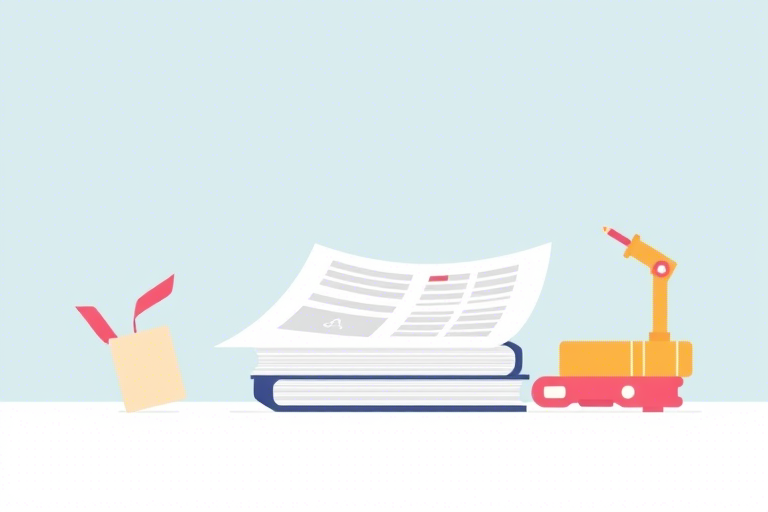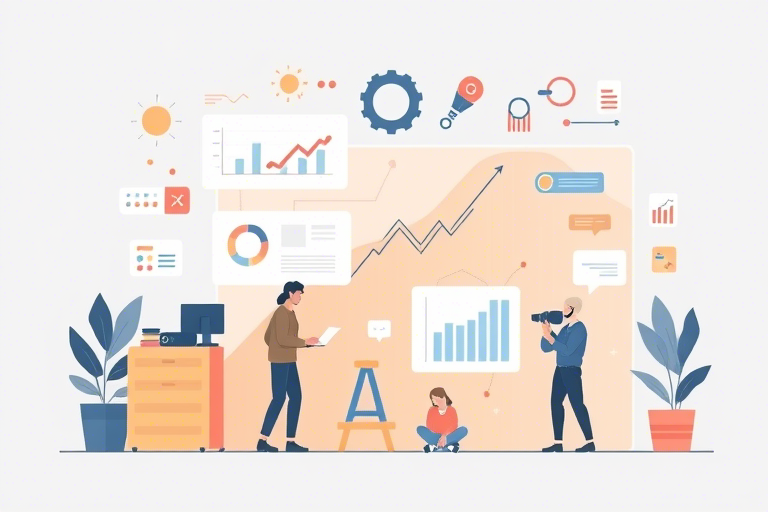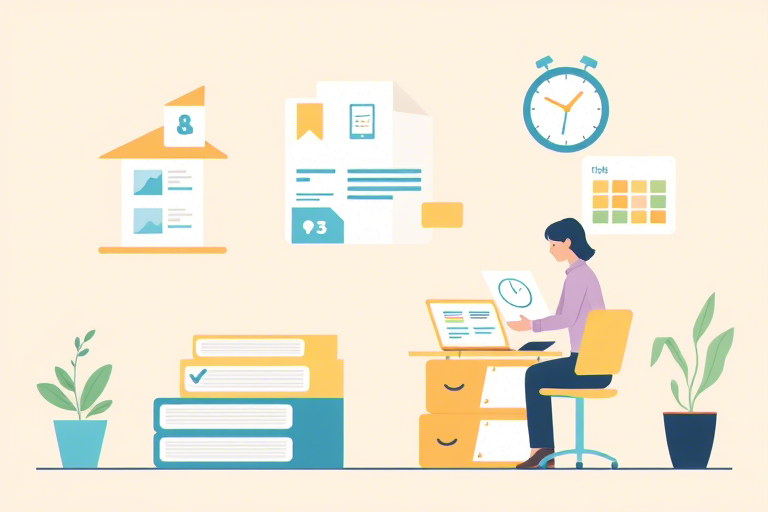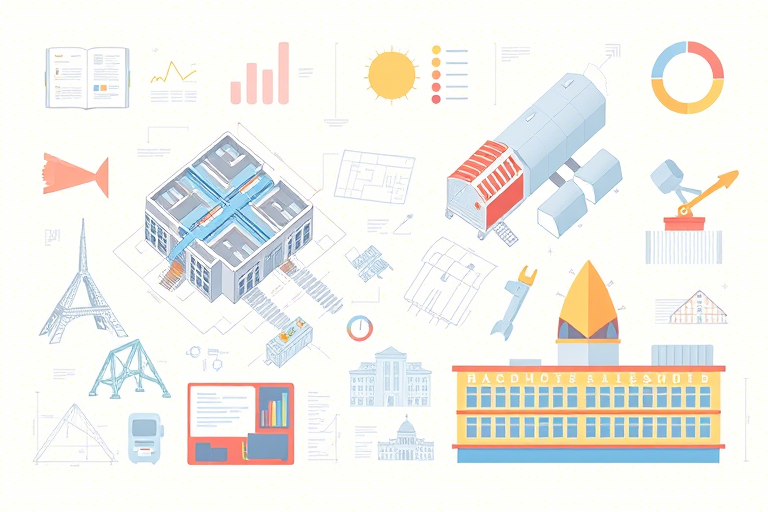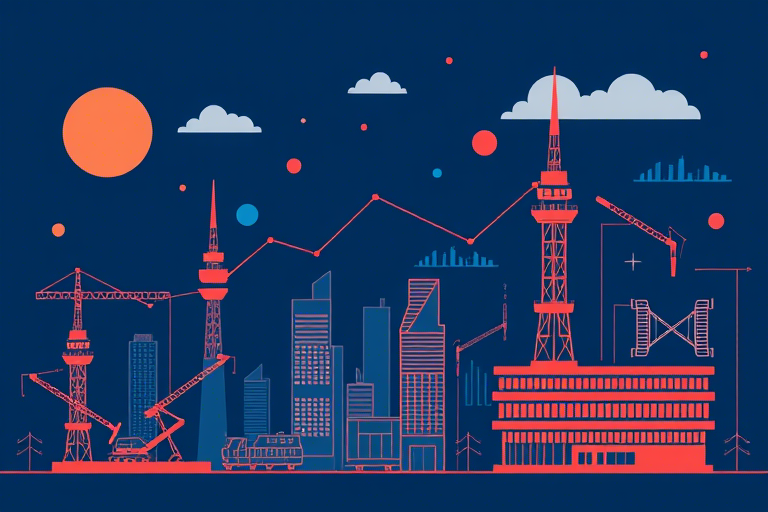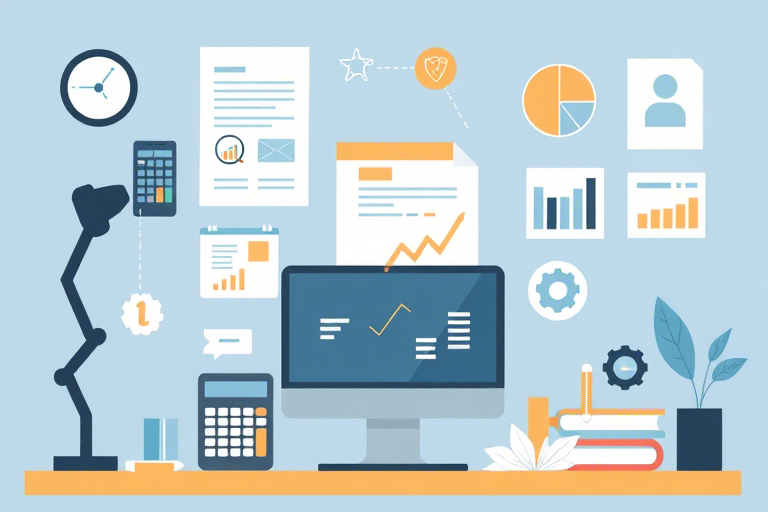为什么用友T3报表无法生成Excel?如何解决这个问题?
2024-10-03 发布
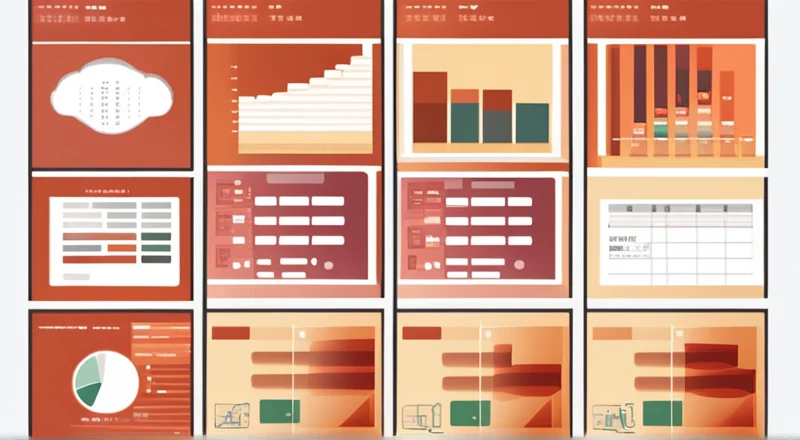
在日常办公和企业管理中,财务报表的数据整理和分析是非常重要的环节。用友T3是一款广泛应用于中小企业的财务管理软件,它提供了强大的财务报表功能,帮助用户高效地完成财务管理工作。然而,在使用过程中,一些用户可能会遇到用友T3报表无法生成Excel的问题,这不仅影响了工作的效率,还可能导致重要数据的丢失或误读。因此,本文将深入探讨这一问题,并提供有效的解决方案。
一、用友T3报表无法生成Excel的原因
用友T3报表无法生成Excel的问题可能由多种原因引起,以下是一些常见的原因:
- 文件路径错误:如果报表导出时指定的文件保存路径不存在或不正确,Excel文件将无法生成。检查并确保选择正确的保存位置。
- Excel软件冲突:某些情况下,安装在计算机上的其他版本Excel软件或Excel插件可能与用友T3报表系统发生冲突,导致无法生成Excel文件。尝试关闭所有Excel程序,重新启动用友T3,再进行操作。
- 权限不足:如果用户的Windows账户没有足够的权限来访问和修改特定文件夹,也会导致报表无法生成Excel文件。请确认当前账户有足够的权限。
- 文件名包含特殊字符:如果报表文件名包含特殊字符(如*、?、<、>等),也可能导致生成Excel文件失败。建议使用简单且不含特殊字符的文件名。
- 软件版本不匹配:用友T3的报表系统与Excel版本之间的兼容性问题也可能导致该问题。请确保两者的版本兼容,或升级到最新版本。
- 软件冲突或损坏:如果用友T3或其他相关软件存在冲突或损坏,也会影响报表导出功能。重新安装用友T3或修复相关文件可能有所帮助。
二、用友T3报表无法生成Excel的解决方案
当遇到用友T3报表无法生成Excel的问题时,可以尝试以下步骤来解决问题:
- 检查文件路径:首先,确认您所选的文件保存路径是否正确且存在。如果路径错误或不存在,Excel文件将无法生成。选择一个正确的文件夹并重试。
- 关闭所有Excel程序:如果有多个Excel程序正在运行,它们可能会与用友T3报表系统发生冲突。关闭所有Excel程序后,重启用友T3,再进行操作。
- 确认用户权限:检查当前账户是否具有足够的权限来访问和修改目标文件夹。如果没有,可以尝试使用管理员账户登录或修改文件夹权限。
- 更改文件名:检查报表文件名是否包含特殊字符,如*、?、<、>等。这些字符可能导致Excel文件生成失败。尝试更改文件名为不含特殊字符的简单名称。
- 检查软件版本:确认用友T3与Excel版本的兼容性。如果两者之间存在兼容性问题,尝试升级到最新版本或联系用友技术支持获取帮助。
- 重新安装软件:如果上述方法无效,可能是由于软件冲突或损坏导致。此时,可以尝试重新安装用友T3软件。在重新安装之前,最好备份重要数据以防丢失。
除了以上方法,还有几点需要注意:
- 保持软件更新:定期更新用友T3软件,确保其处于最新状态,有助于避免许多潜在的问题。
- 技术支持:如果尝试了上述方法仍无法解决问题,建议联系用友官方技术支持,他们能够提供更专业的帮助。
- 使用第三方工具:在某些情况下,使用第三方工具(如iText)可以作为临时解决方案来转换文件格式。
- 检查注册表设置:有时注册表中的某些设置可能影响Excel文件的生成。谨慎操作,必要时可寻求专业人士帮助。
三、预防用友T3报表无法生成Excel的方法
为了避免将来再次遇到用友T3报表无法生成Excel的问题,可以采取以下措施:
- 定期备份数据:定期备份财务报表和其他重要数据,防止因软件故障或人为操作失误导致的数据丢失。
- 遵循最佳实践:按照软件的操作指南和最佳实践进行操作,确保每一步都正确无误。
- 及时更新软件:定期检查并安装用友T3的最新补丁和更新,确保软件始终处于最优状态。
- 使用最新版本的Excel:尽量使用最新版本的Excel软件,以提高与其他软件的兼容性。
- 维护计算机环境:保持计算机系统的清洁,定期清理注册表和磁盘碎片,避免软件冲突。
通过以上步骤,您可以有效地解决用友T3报表无法生成Excel的问题,并在未来避免类似情况的发生。
四、用友T3报表与Excel的兼容性
用友T3报表与Excel的兼容性是用户在使用过程中经常关注的问题之一。为了确保两者之间的顺利对接,以下几点需要注意:
- 版本匹配:用友T3报表系统与Excel版本之间的兼容性至关重要。通常情况下,较新版本的用友T3和Excel软件会提供更好的兼容性支持。建议在使用时,尽量使用同一软件系列的最新版本。
- 导出格式选择:在导出报表至Excel时,选择合适的格式选项也很重要。用友T3提供了多种导出格式,包括Excel 97-2003(.xls)、Excel 2007-2016(.xlsx)等。根据实际需求和Excel版本选择最合适的导出格式。
- 数据验证:在导出报表至Excel前,务必对数据进行验证,确保数据准确无误。任何错误的数据都可能在导出过程中被放大,从而影响最终结果。
- 检查Excel文件:导出完成后,打开生成的Excel文件,检查其结构和内容是否符合预期。如有需要,可进一步调整格式或数据,以满足具体需求。
通过以上措施,可以有效提升用友T3报表与Excel之间的兼容性,确保财务报表的准确导出和后续处理。
五、常见问题及解决办法
在使用用友T3进行报表生成和导出时,用户可能会遇到各种问题。以下是几个常见问题及其相应的解决办法:
- 问题1:导出Excel文件后格式错乱
解决办法:检查用友T3报表的设计,确认所有单元格格式和样式都已正确设置。此外,尝试在不同的Excel版本中打开导出的文件,查看是否存在兼容性问题。如果问题依然存在,考虑使用第三方工具进行格式修复。 - 问题2:Excel文件无法正常打开
解决办法:首先确认Excel文件未被损坏。尝试使用Excel的“修复”功能恢复文件。如果仍无法打开,可以尝试使用其他版本的Excel或第三方Excel阅读器。 - 问题3:导出时出现错误提示
解决办法:详细阅读错误提示信息,并对照上述解决方案逐一排查。例如,检查文件路径、权限设置等。如果错误提示不够明确,建议联系用友官方技术支持,获取更详细的指导。 - 问题4:报表内容显示不完整
解决办法:在用友T3中检查报表设计,确认所有数据区域均被正确包含。若数据量过大,考虑分页显示或采用多页报表方式。此外,也可以调整Excel文件的打印或显示设置。
通过这些常见问题的解决办法,可以帮助用户更好地理解和使用用友T3报表系统,提高工作效率。
六、小结
用友T3报表无法生成Excel的问题可能由多种因素引起,但通过仔细排查和适当措施,大多数情况下都能够得到有效的解决。定期备份数据、遵循软件的最佳实践、保持软件更新以及维护良好的计算机环境都是预防此类问题的有效方法。希望本文提供的解决方案和建议能帮助用户解决实际遇到的问题,提高工作效率。